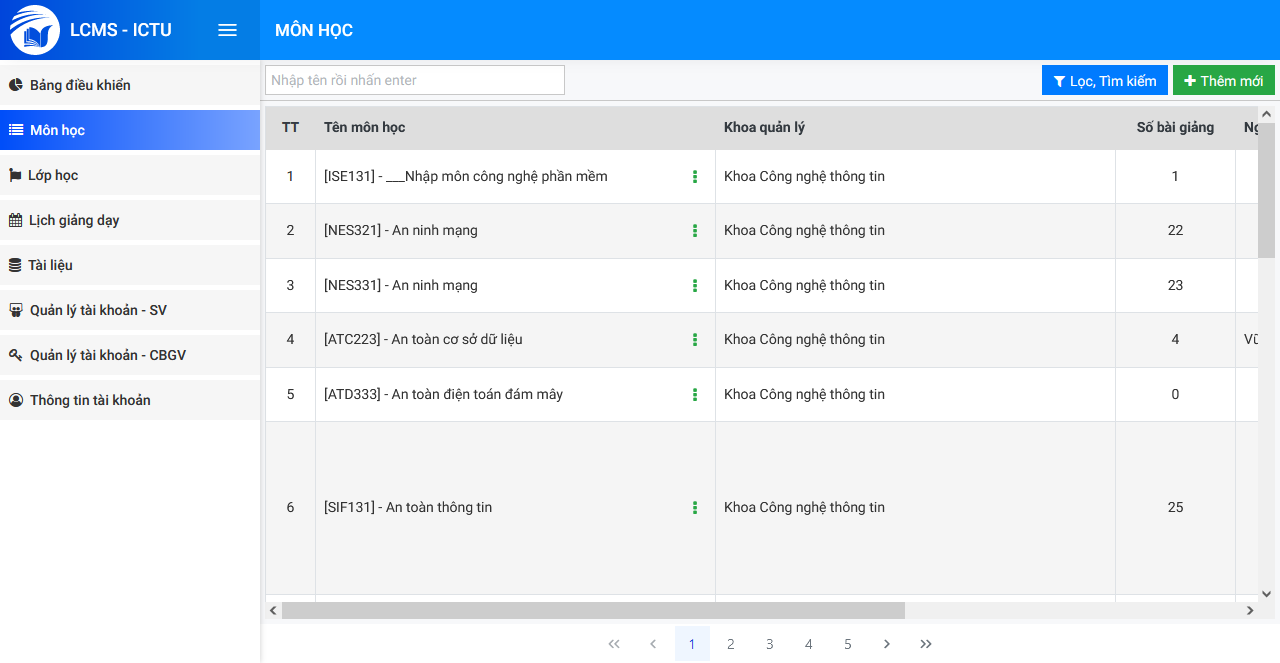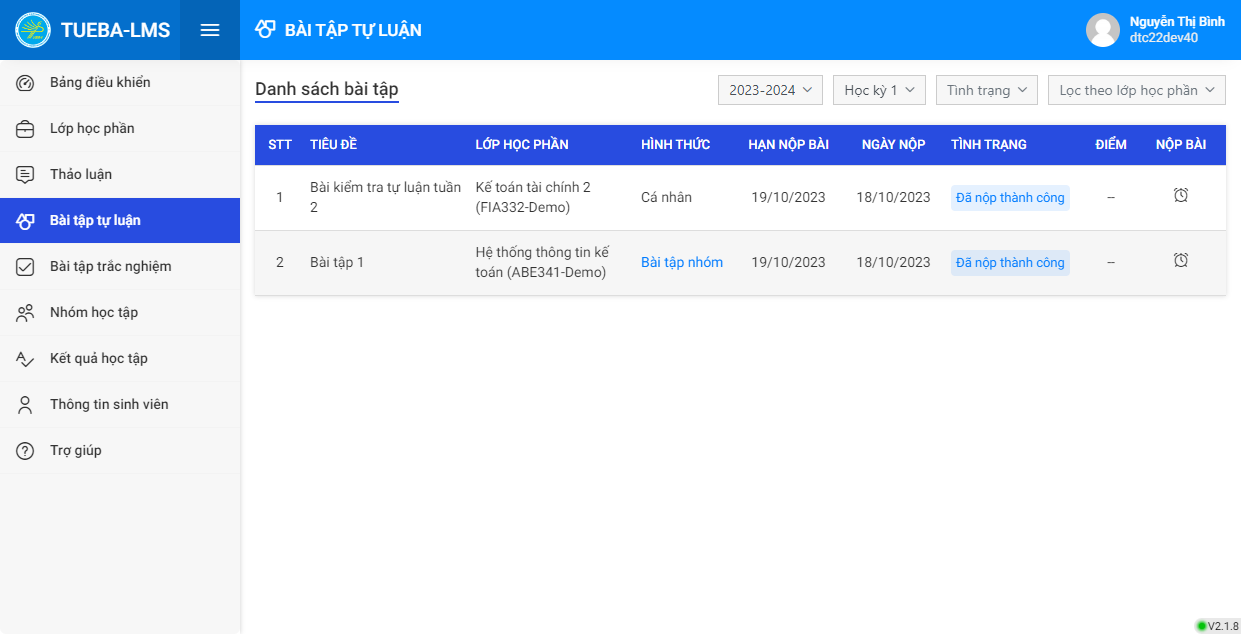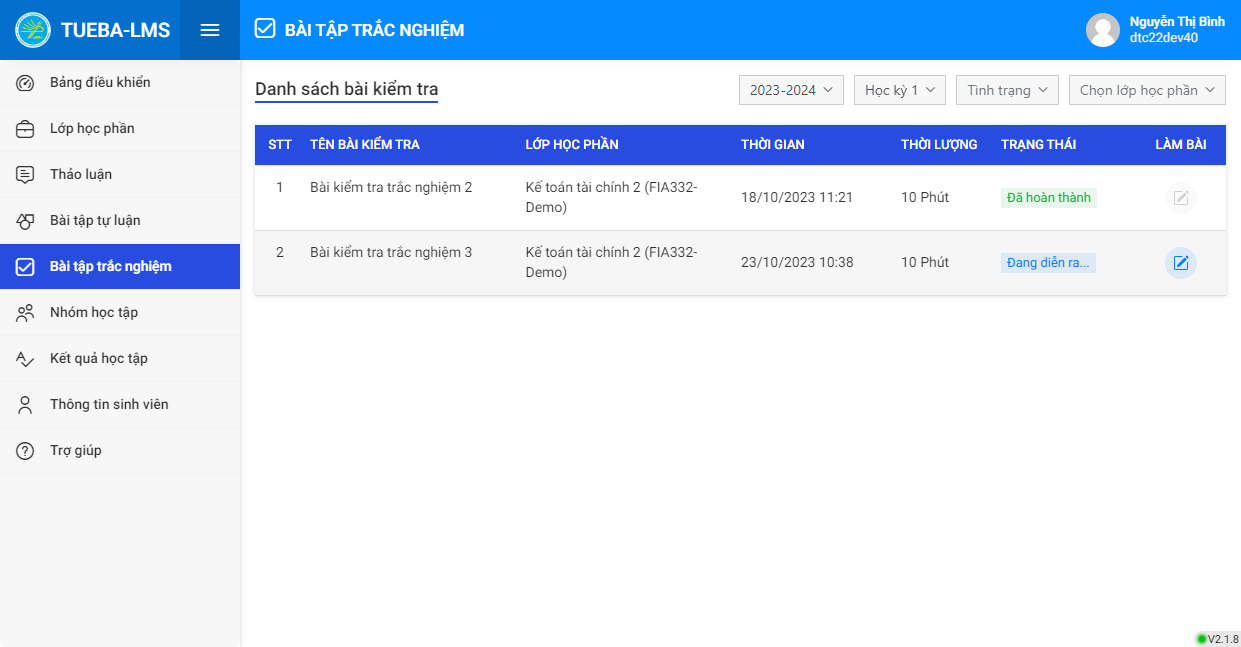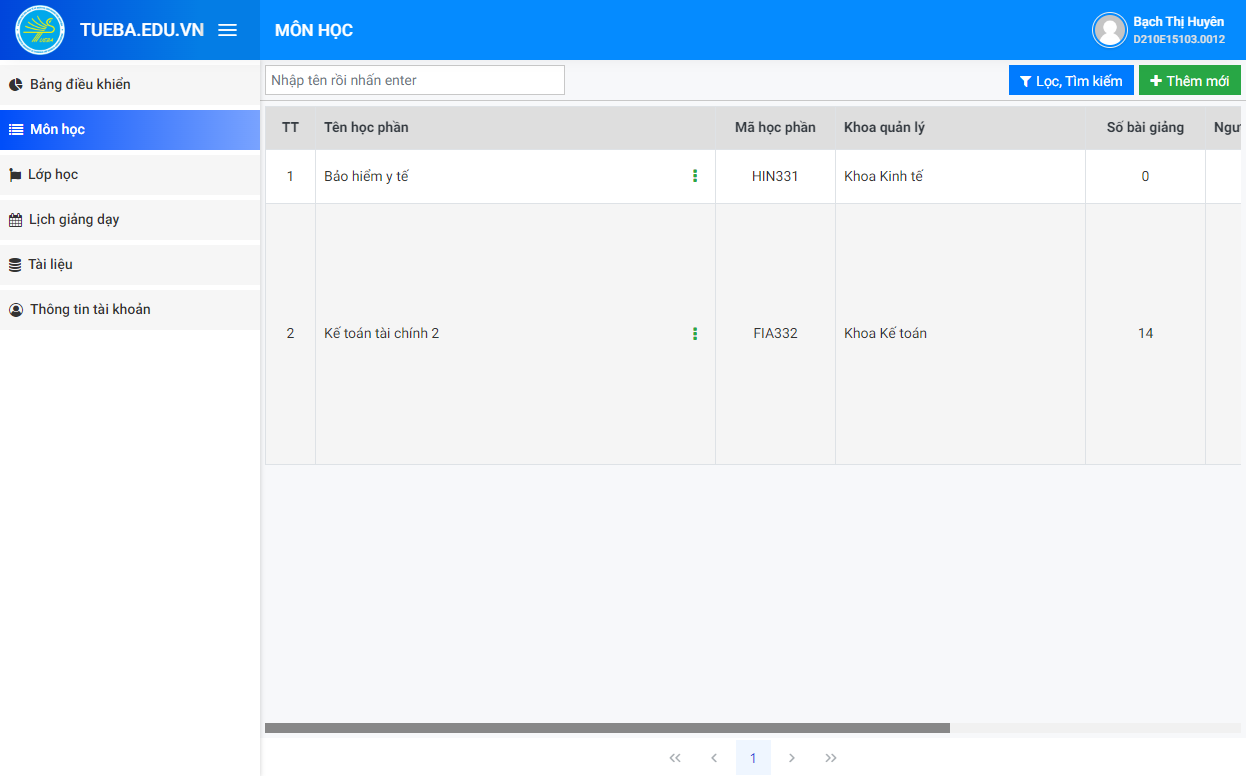1. Hướng dẫn tạo tài khoản cán bộ giảng viên mới
- Bước 1. Người sử dụng truy cập vào menu chức năng “Quản lý tài khoản – CBGV”, khi đó sẽ xuất hiện giao diện như hình 1 dưới đây:

- Bước 2. Người sử dụng nhấn chuột nút “Thêm mới” tại góc phải phía trên màn hình (xem hình 1 trên), khi đó sẽ xuất hiện một form cho phép người sử dụng nhập thông tin của tài khoản mới vào form, sau đó nhấn “Tạo tài khoản”: (xem hình 2 dưới đây)

Tại form này, người sử dụng nhập tài khoản, email, tên hiển thị, số điện thoại, mật khẩu; chọn đơn vị chuyên môn, bộ môn, nhóm quyền, trạng thái. Sau đó nhấn nút “Tạo tài khoản” ở cuối form là hoàn thành việc tạo tài khoản cán bộ giảng viên mới.
Người sử dụng nhấn nút “Reset Form” ở cuối trang để thiết lập form tạo tài khoản cán bộ giảng viên về trạng thái ban đầu.
Lưu ý: Tại bước này, tất cả các trường (ngoại trừ bộ môn) bắt buộc phải nhập.
2. Hướng dẫn sửa thông tin tài khoản cán bộ giảng viên

Để sửa thông tin tài khoản cán bộ giảng viên, người sử dụng nhấn chọn biểu tượng ![]() như hình 3 trên. Khi đó, sẽ xuất hiện 1 giao diện như hình 4 dưới đây:
như hình 3 trên. Khi đó, sẽ xuất hiện 1 giao diện như hình 4 dưới đây:

Tại đây, người sử dụng sửa thông tin cần sửa, sau đó nhấn “Cập nhật tài khoản” ở cuối form để hệ thống lưu vào CSDL tài khoản cán bộ giảng viên. Nếu không muốn sửa thông tin thì nhấn nút “Hủy thao tác”
Việc sửa thông tin tài khoản cũng bắt buộc phải nhập đầy đủ thông tin tất cả các trường (trừ bộ môn).
3. Hướng dẫn xóa tài khoản cán bộ giảng viên

Để xoá tài khoản cán bộ giảng viên khỏi hệ thống, người dùng thao tác nhấn chuột vào biểu tượng xoá ![]() (xem hình 5 trên), khi đó sẽ xuất hiện một hộp thoại cảnh báo lệnh xoá (như hình 6 dưới đây). Người dùng cần đọc kỹ thông tin cảnh báo trước khi xoá, sau đó mới xác nhận xoá.
(xem hình 5 trên), khi đó sẽ xuất hiện một hộp thoại cảnh báo lệnh xoá (như hình 6 dưới đây). Người dùng cần đọc kỹ thông tin cảnh báo trước khi xoá, sau đó mới xác nhận xoá.

Tại giao diện như hình 6 trên, người dùng nếu chắc chắn muốn xoá thì nhấn nút “Có” để xoá, còn nếu không chắc chắn thì nhấn nút “Không” để đóng hộp thoại lại